基于MATLAB的图像处理的系统
- 课题介绍
数字图像处理技术是20世纪60年代发展起来的一门新兴学科,随着图像处理理论和方法的进一步完善,使得数字图像处理技术在各个领域得到了广泛应用,并显示出广阔的应用前景。MATLAB既是一种直观、高效的计算机语言,同时又是一个科学计算平台。它为数据分析和数据可视化、算法和应用程序开发提供了最核心的数学和高级图形工具。根据它提供的500多个数学和工程函数,工程技术人员和科学工作者可以在它的集成环境中交互或编程以完成各自的计算。
MATLAB中集成了功能强大的图像处理工具箱。由于MATLAB语言的语法特征与C语言极为相似,而且更加简单,更加符合科技人员对数学表达式的书写格式,而且这种语言可移植性好、可扩展性强,再加上其中有丰富的图像处理函数,所以MATLAB在图像处理的应用中具有很大的优势。
- 课题功能
学习MATLAB GUI程序设计,利用MATLAB图像处理工具箱,设计和实现自己的Photoshop 。要求:按照软件工程方法,根据需求进行程序的功能分析和界面设计,给出设计详细说明。然后按照自己拟定的功能要求进行程序设计和调试。
以下几点是程序必须实现的功能。
1)图像的读取和保存。
2)设计图形用户界面,让用户能够对图像进行任意的亮度和对比度变化调整,显示和对比变换前后的图像。
3)设计图形用户界面,让用户能够用鼠标选取图像感兴趣区域,显示和保存该选择区域。
4)编写程序通过最近邻插值和双线性插值等算法将用户所选取的图像区域进行放大和缩小整数倍的操作,并保存,比较几种插值的效果。
5)图像直方图统计和直方图均衡,要求显示直方图统计,比较直方图均衡后的效果。
6)能对图像加入各种噪声,并通过几种滤波算法实现去噪并显示结果。比较去噪效果。
- 总体设计
由于要实现的功能并不是很多,所以在排版的过程中,把各个功能都安排在目录栏上,整体安排如下图所示:
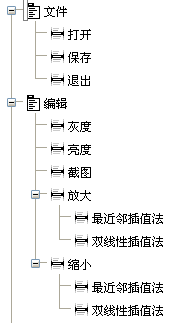
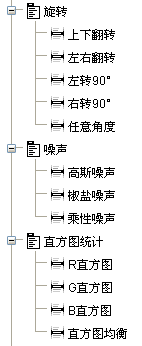
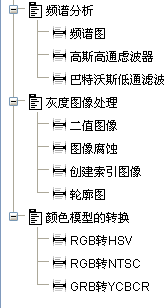
同时在调节亮度时,虽然可以同对话框的形式输入调节的比例系数,但是这样效果不好了,不容易调节,因此这里考虑用滚动条来调节。因此,总体的设计界面如下图所示:
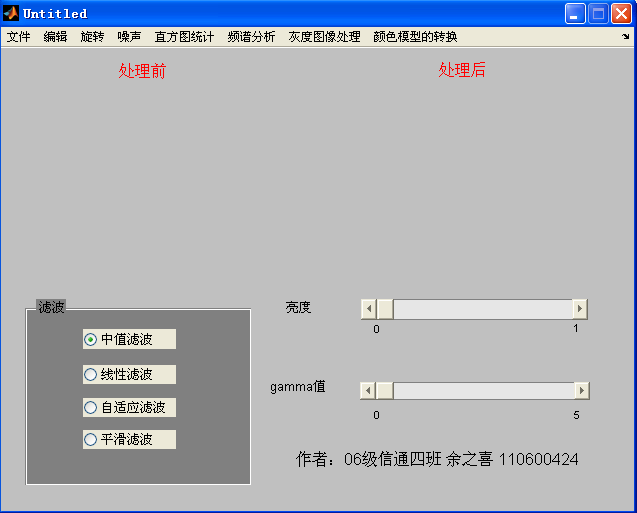
3.1、文件
3.1.1、打开
为了让使用者更方便的使用,所以在设计的时候,通过对话框的形式来选择文件,选择uigetfile函数来实现,uigetfile函数显示一个打开文件对话框,该对话框自动列出当前路径下的目录和文件,由于这个GUI程序的操作对象是图像文件,所以设置这里的缺省后缀名为“.bmp”。
Uigetfile函数的调用格式为[name,path]=yigetfile(…), 在按下对话框中的执行按钮“打开”后,返回选择的文件名和路径,分别保存到“name”和“path”中。如果按下取消按钮或是发生错误,则返回值是0。 根据返回值的情况,如果是0,则弹出提示错误的对话框,否则,通过imread函数读出图像数据,把图像数据赋值给全局变量handles.img。
3.1.2、保存
同样也通过对话框的形式来保存图像数据,通过uigetfile函数选择文件名和路径,用getimage(gca)取出坐标2变换后的图像数据保存到变量i,最后用imwrite函数,把数据i存到指定的文件。
3.1.3、退出
退出比较简单,程序如下所示:
clc;
close all;
close(gcf);
6.2编辑
3.2.1、灰度
由于RGB图像是三维图像,所以图像数据是一个三维数组,为了显示灰度图像,把三维图像降为二维,可以只取其中的二维数据,实现方法程序为:
y=(handles.img(:,:,1)); %当然也可以选择(:,:,2) 或(:,:,3)
imshow(y);
但是








 基于MATLAB的图像处理的系统课题介绍 数字图像处理技术是20世纪60年代发展起来的一门新兴学科,随着图像处理理论和方法的进一步完善,使得数字图像处理技术在各个领域得到了广泛应用,并显示出广阔的应用前景。MATLAB既是一种直观、高效的计算机语言,同时又是一个科学计算平台。它为数据分析和数据可视化、算法和应用程序开发提供了最核心的数学和高级图形工具。根据它提供的...
基于MATLAB的图像处理的系统课题介绍 数字图像处理技术是20世纪60年代发展起来的一门新兴学科,随着图像处理理论和方法的进一步完善,使得数字图像处理技术在各个领域得到了广泛应用,并显示出广阔的应用前景。MATLAB既是一种直观、高效的计算机语言,同时又是一个科学计算平台。它为数据分析和数据可视化、算法和应用程序开发提供了最核心的数学和高级图形工具。根据它提供的...
 最低0.47元/天 解锁文章
最低0.47元/天 解锁文章















 896
896











 被折叠的 条评论
为什么被折叠?
被折叠的 条评论
为什么被折叠?








